Si vous êtes passé à Ubuntu à partir du système d'exploitation Windows, il vous semblera difficile d'utiliser ce système d'exploitation basé sur Linux, en particulier la ligne de commande. Parce que la plupart des fonctionnalités de Linux reposent sur la ligne de commande. Même la plupart des utilisateurs de Linux préfèrent exécuter des distributions de serveur Linux qui dépendent entièrement du terminal sans bureau graphique, car cela offre une stabilité, une vitesse et une utilisation moindre des ressources.
Au début, il vous sera un peu plus difficile de vous familiariser avec l'édition de bureau ou serveur d'Ubuntu. Néanmoins, vous pouvez profiter de la musique et des vidéos dans Ubuntu sans avoir aucune connaissance avancée de l'interface graphique ou de la ligne de commande d'Ubuntu.
Donc, aujourd'hui, nous allons jeter un œil à certaines façons d'utiliser l'interface graphique et le terminal pour lire des fichiers mp3 dans Ubuntu. J'utilise Ubuntu 18.04 LTS pour exécuter des commandes et expliquer les méthodes.
Lire des MP3 avec le lecteur audio par défaut Rhythmbox
C'est le lecteur par défaut d'Ubuntu pour la lecture de mp3 et d'autres formats, notamment WAV, OGG, FLAC, etc.
Pour lancer l'application Rhythmbox, appuyez sur la touche Windows ou cliquez sur l'icône du tiret dans le coin inférieur gauche du bureau pour ouvrir le menu du tiret. Recherchez ensuite l'application Rhythmbox en tapant son nom dans la barre de recherche. Lorsque l'application apparaît, cliquez dessus pour l'ouvrir.
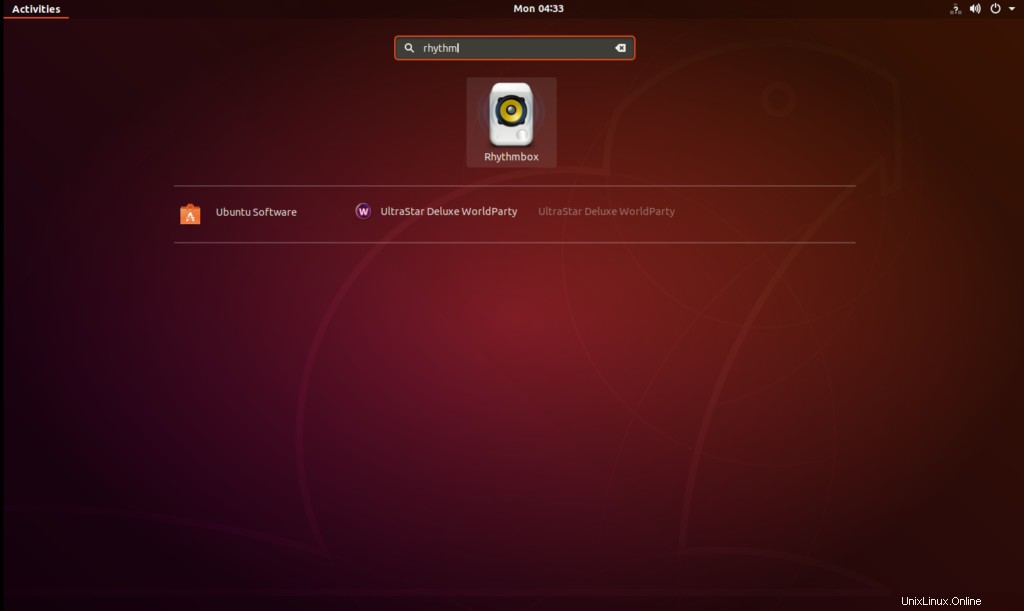
Lorsque l'application s'ouvrira, vous devrez importer les fichiers mp3. Cliquez sur le + icône pour ajouter des fichiers.
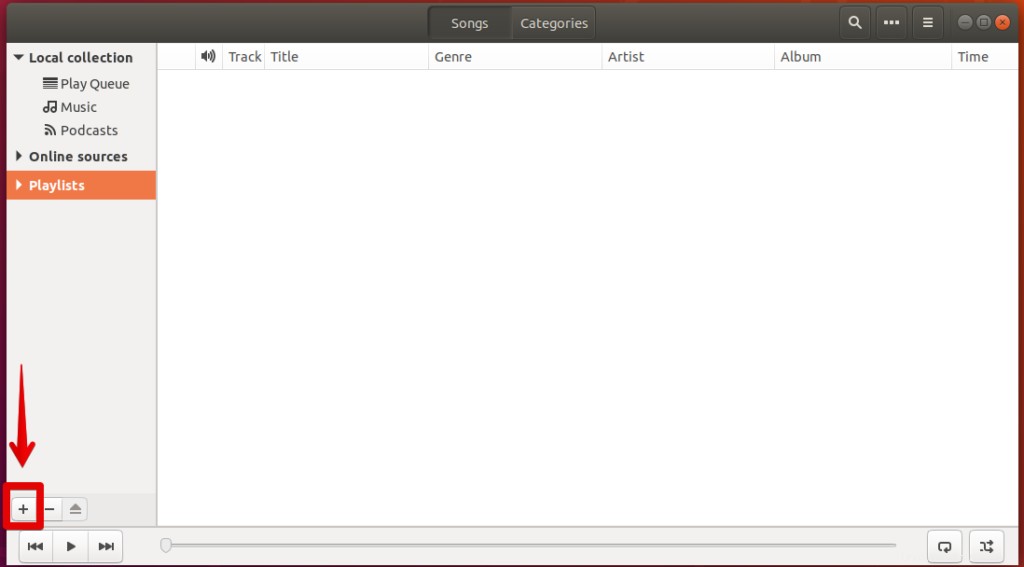
Cliquez ensuite sur Charger à partir du fichier.
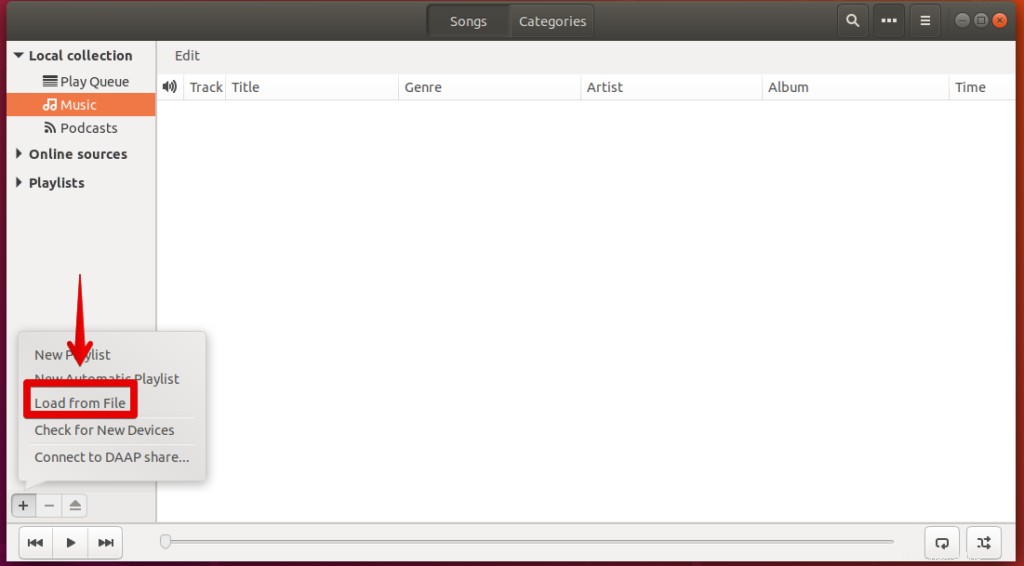
Si vous avez une liste de lecture, vous pouvez la télécharger. Sinon, sélectionnez Tous les fichiers options en bas, puis choisissez le chemin sur votre ordinateur où se trouvent les fichiers mp3. Cliquez ensuite sur Ouvrir .
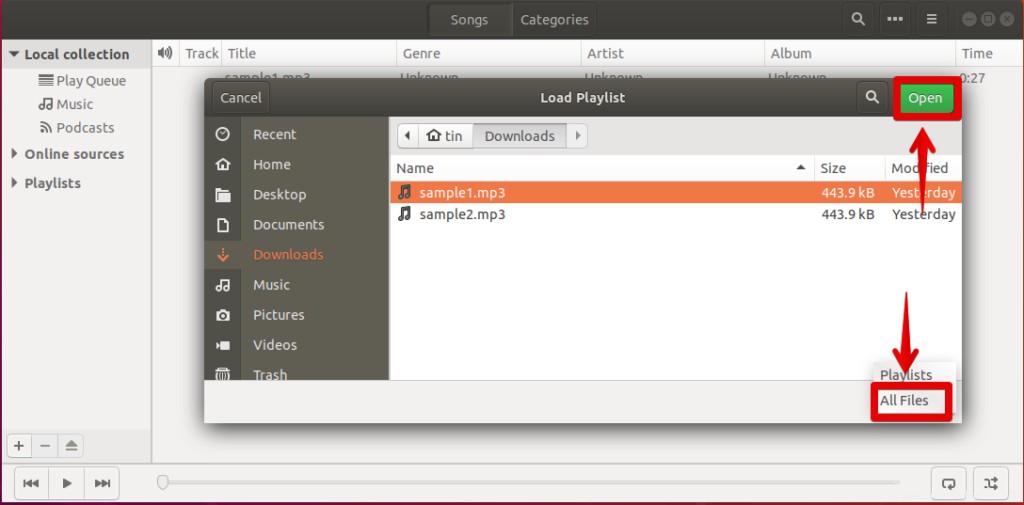
Une fois le fichier ouvert, cliquez sur le bouton Lecture pour lire le fichier mp3.
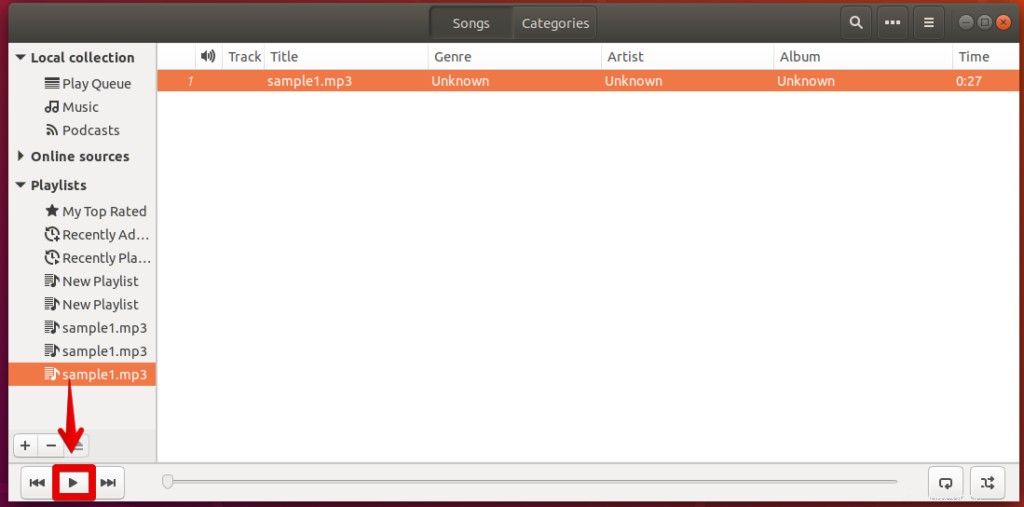
Il existe une autre façon de lire des fichiers mp3 en utilisant Rhythmbox. Pour l'utiliser, accédez au dossier où se trouvent les fichiers mp3. Sélectionnez le fichier mp3, faites un clic droit dessus, puis sélectionnez Propriétés .
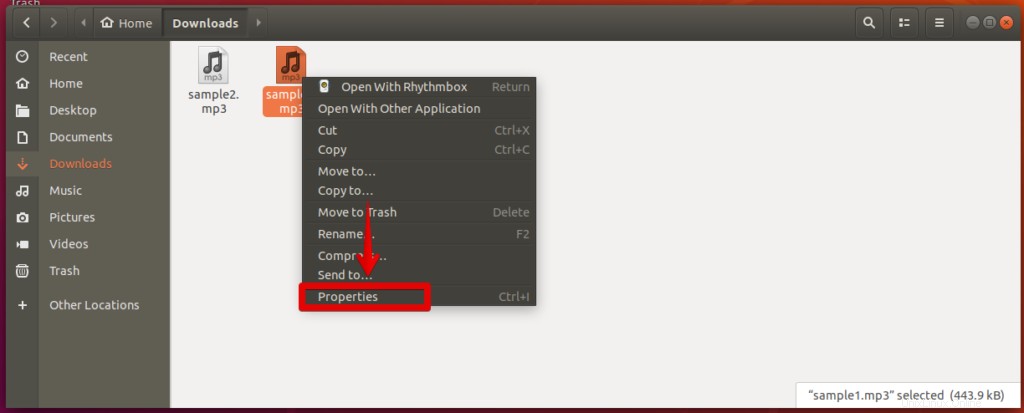
Dans les Propriétés fenêtre, cliquez sur Ouvrir avec onglet.
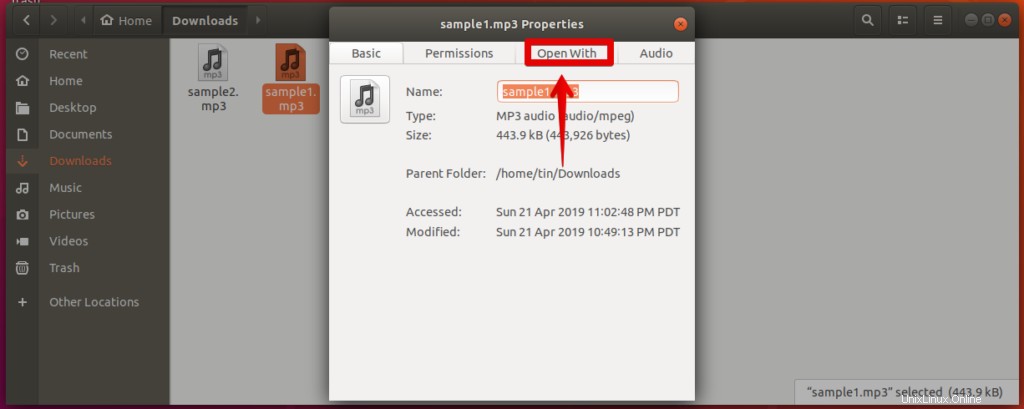
Parmi les applications recommandées, sélectionnez la Rhythmbox à définir comme application par défaut. Désormais, chaque fois que vous ouvrirez un fichier mp3, il s'ouvrira automatiquement dans l'application Rhythmbox.
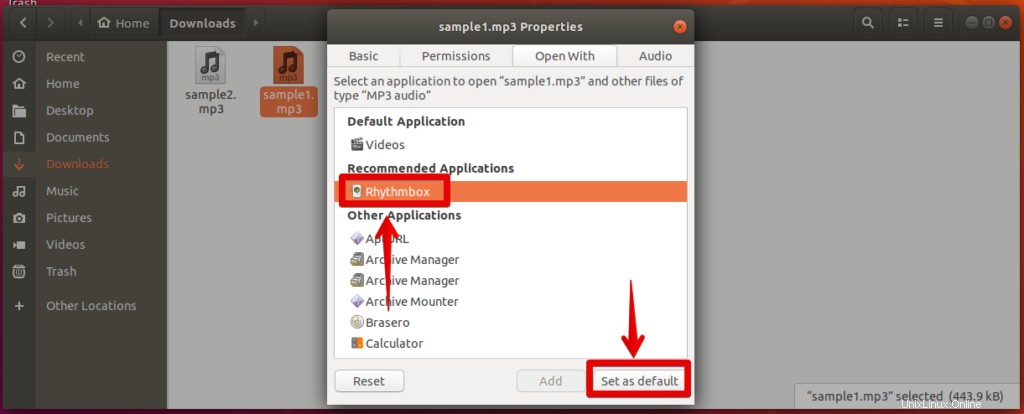
Lire des MP3 avec l'application mpg123
Mpg123 vous permet de lire n'importe quel fichier mp3 à partir du terminal. Pour l'installer à l'aide du Terminal, appuyez sur Ctrl+Alt+T. Il lancera le Terminal. Saisissez ensuite la commande suivante :
$ sudo apt-get install mpg123
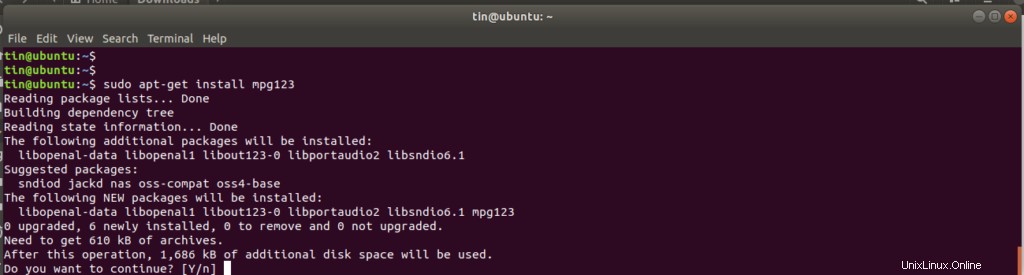
Lorsque vous êtes invité à continuer, appuyez sur y à partir du clavier.
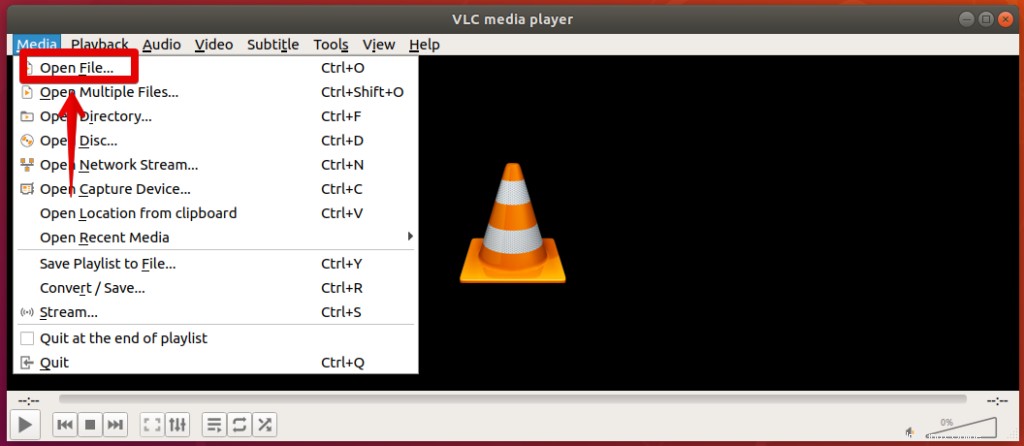
Accédez au dossier contenant les fichiers mp3. Tapez cd suivi du répertoire où se trouvent les fichiers mp3. J'ai mes fichiers mp3 contenus dans le dossier Téléchargements d'Ubuntu.
La syntaxe générale de la commande est :
$ cd /[chemin-du-fichier]
Tapez ensuite mpg123 suivi du nom du fichier mp3 :
$ mpg123 [nom-fichier]
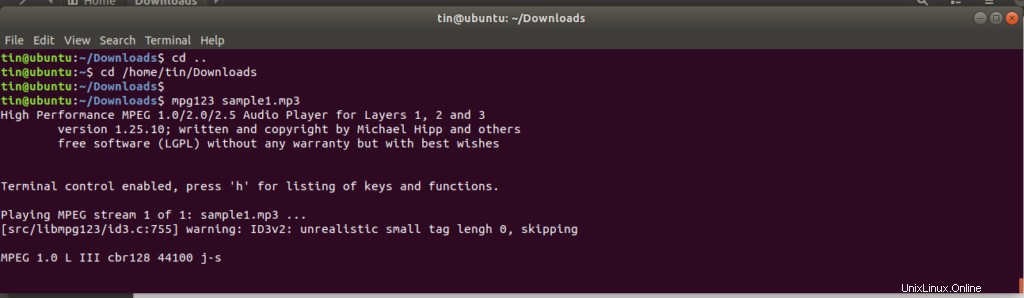
Mpg123 prend en charge les caractères génériques afin que vous puissiez envoyer plusieurs fichiers mp3 à la fois. Tapez la même commande ci-dessus mais remplacez le nom du fichier par *.mp3 comme ci-dessous :
$ mpg123 *.mp3
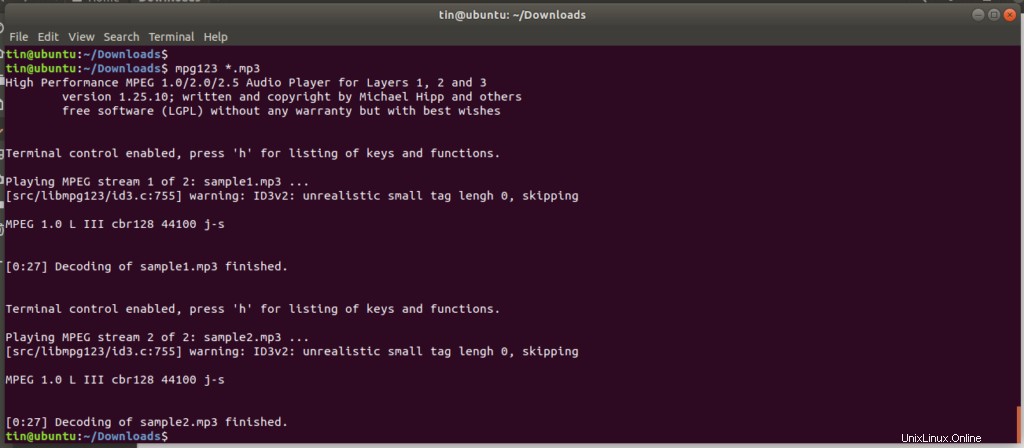
Utiliser VLC Player pour lire des fichiers musicaux MP3
Dans Ubuntu, vous pouvez également utiliser le lecteur VLC populaire utilisé principalement par les utilisateurs Windows. Pour installer le lecteur VLC, ouvrez le Terminal en appuyant sur Ctrl+Alt+T combinaison de touches.
Entrez ensuite la commande ci-dessous dans Terminal :
$ sudo apt-get install vlc
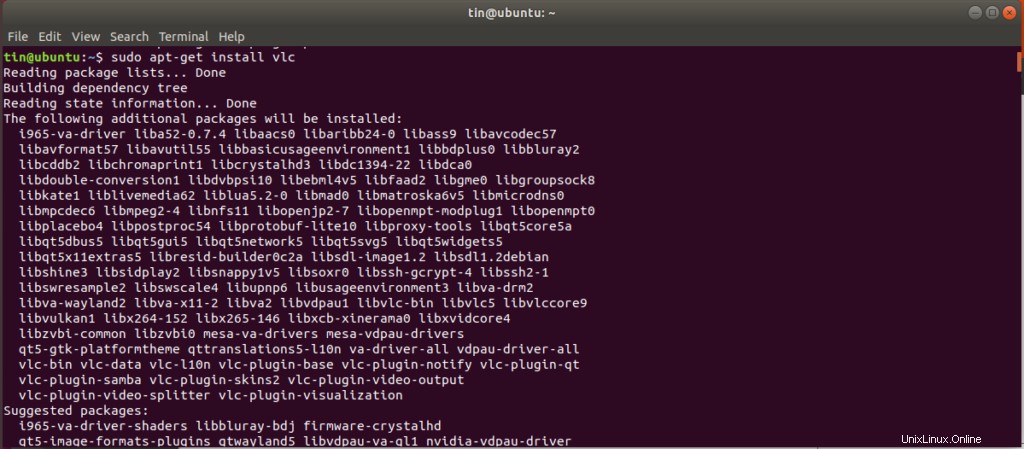
Pour démarrer le lecteur VLC, utilisez la commande suivante dans la fenêtre du terminal :
$ vlc

Il lancera le lecteur VLC. Cliquez sur Médias dans la barre de menu supérieure. Ensuite, dans la liste déroulante, sélectionnez Ouvrir le fichier .
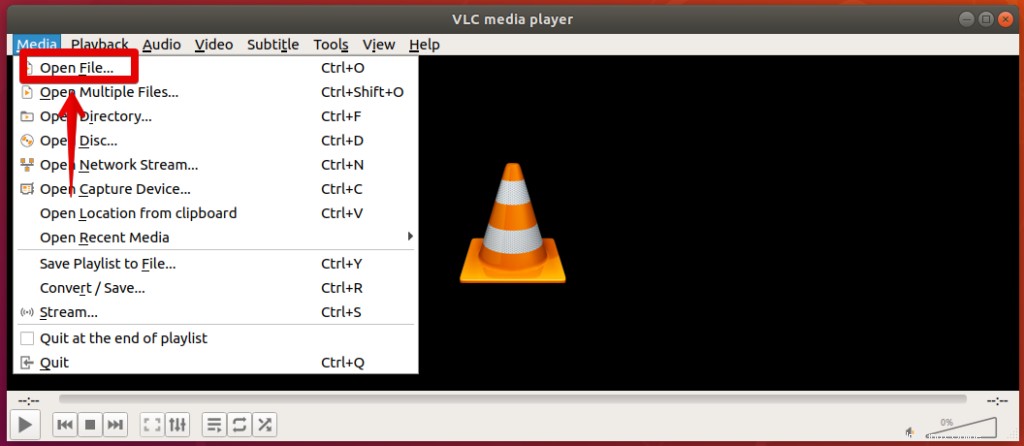
Dans la fenêtre qui apparaît, choisissez le fichier mp3 que vous souhaitez lire et cliquez sur Ouvrir .
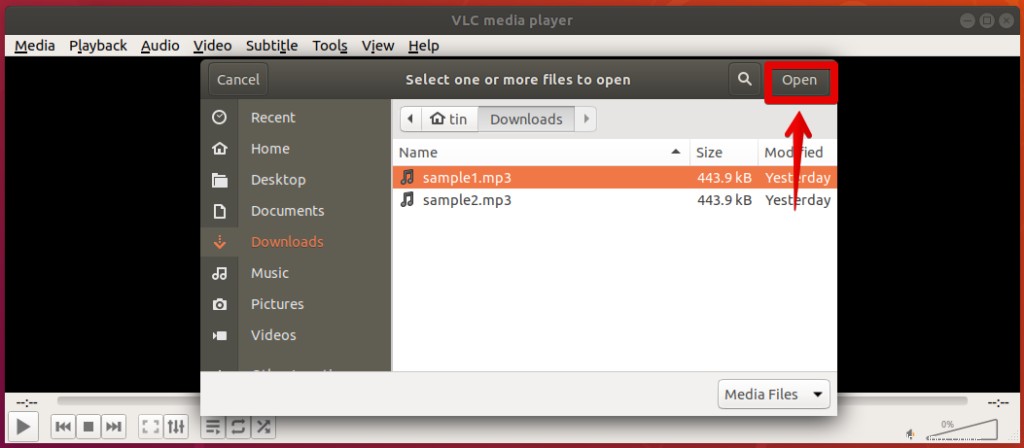
Il lira instantanément le fichier mp3 dans le lecteur VLC.
Ce sont donc les trois façons dont vous pouvez lire des fichiers mp3 qui incluent l'application intégrée Rhythmbox, l'application de ligne de commande mpg123 et le programme open source VLC. Vous pouvez également utiliser divers autres programmes gratuits pour lire des fichiers mp3 dans Ubuntu.